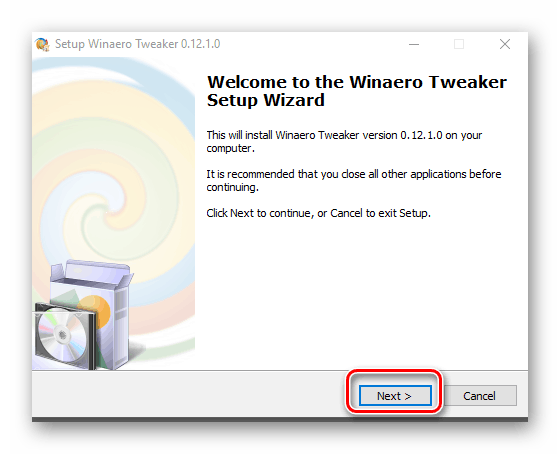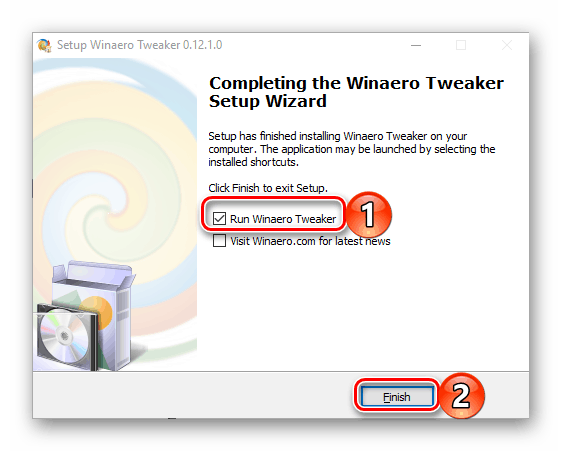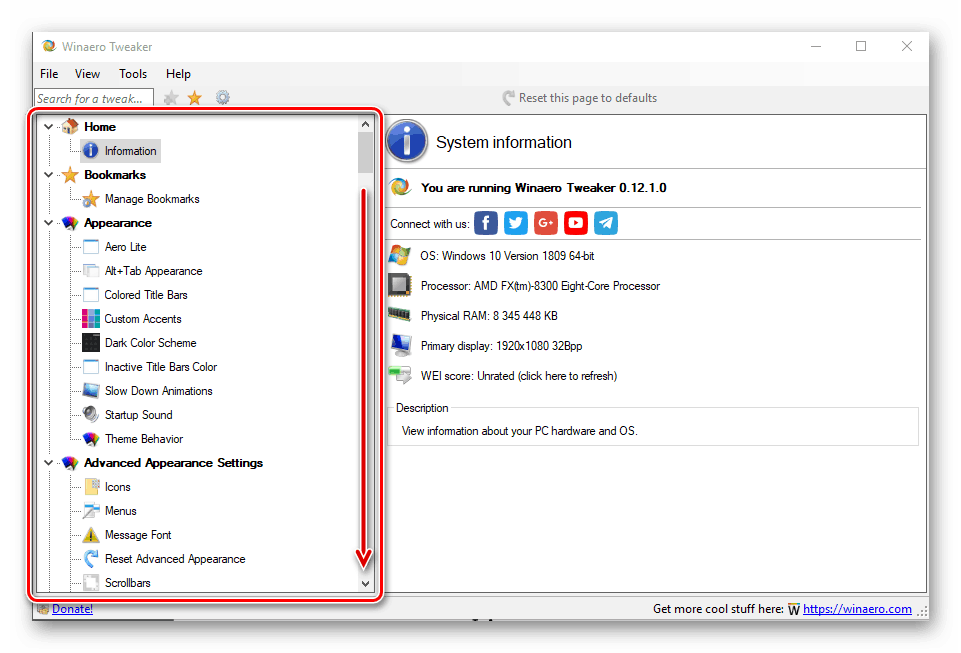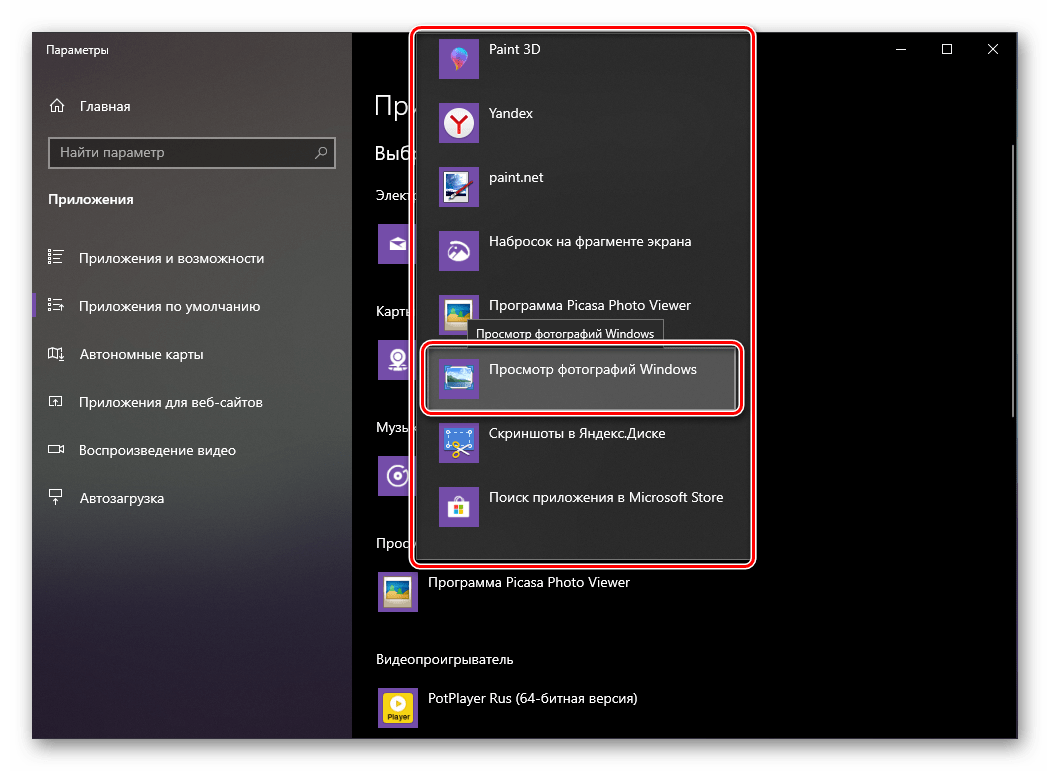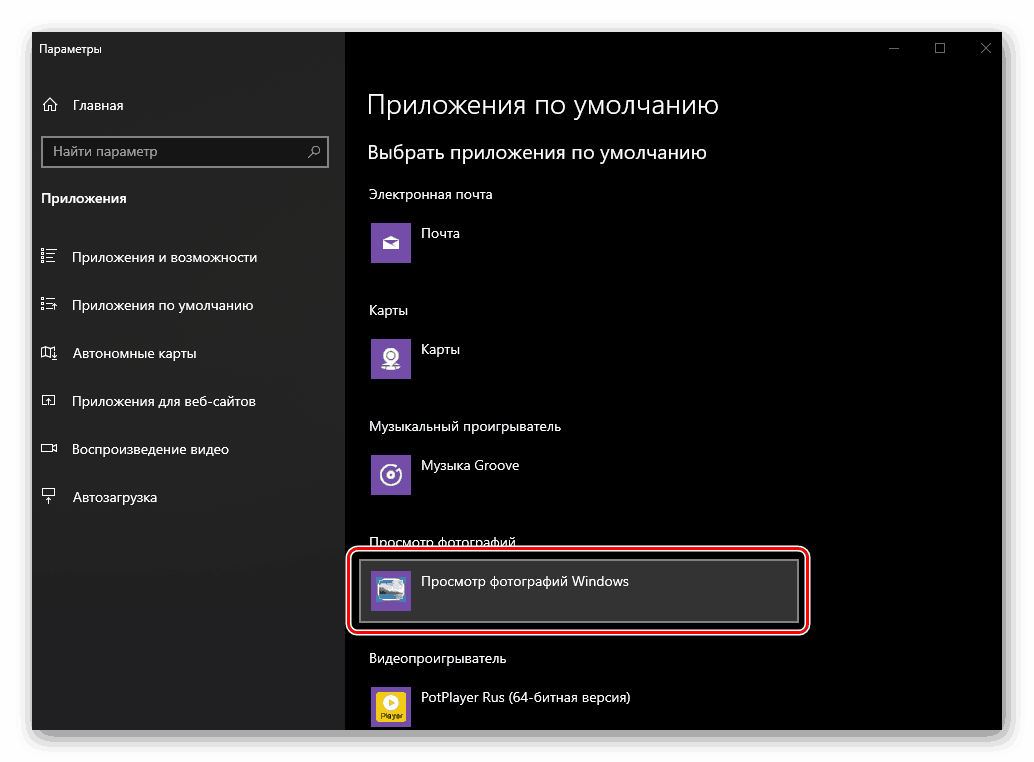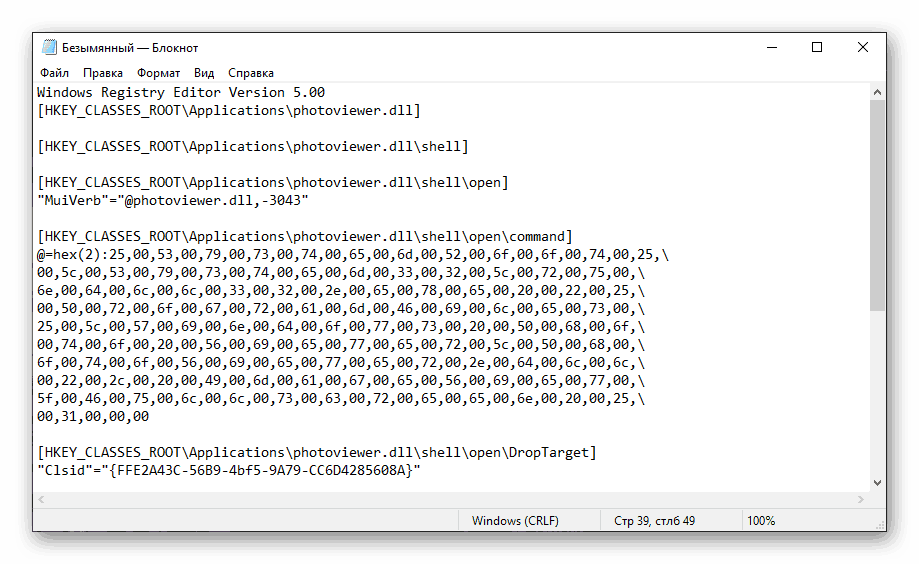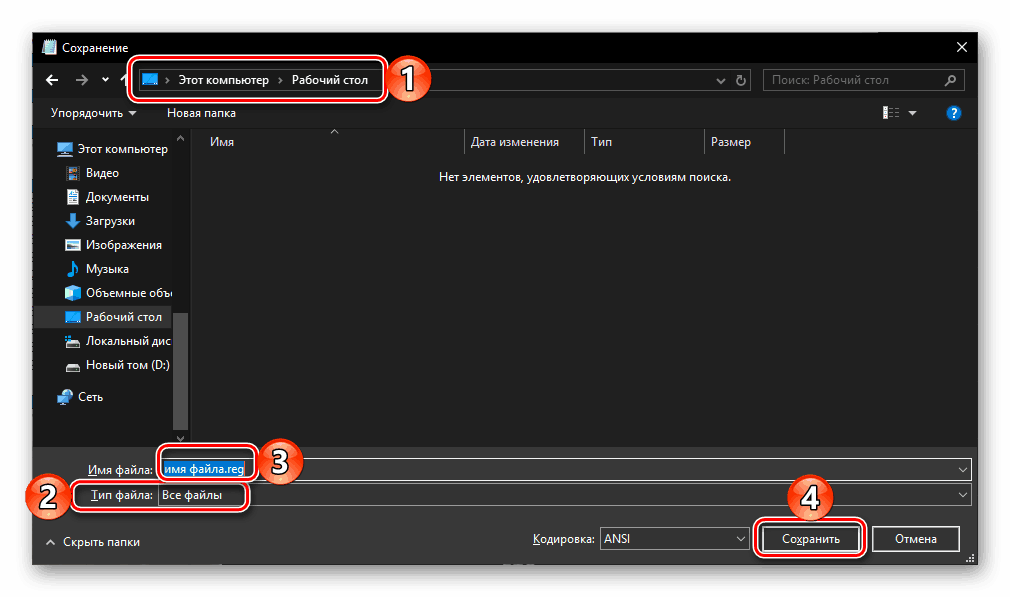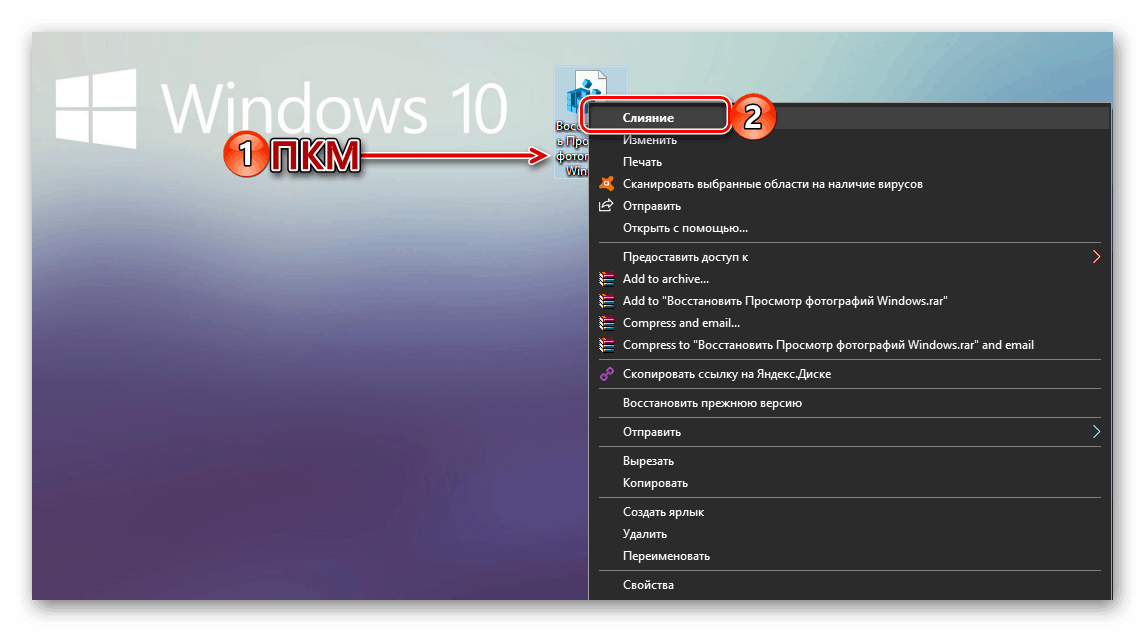Включення стандартного додатка «Перегляд фотографій» в Windows 10
У Windows 10 розробниками з Microsoft не тільки був реалізований ряд абсолютно нових функціональних можливостей, а й додано чимало попередньо встановлених додатків. Багато з них навіть витіснили свої старі аналоги / Однією з вимушених «жертв» оновлення операційної системи стало стандартна програма «Перегляд фотографій», на зміну якому прийшли «Фотографії». На жаль, так сильно полюбився багатьом користувачам переглядач не можна просто завантажити і встановити на комп'ютер, але рішення все ж є, і сьогодні ми про нього розповімо.
зміст
Активація програми «Перегляд фотографій» в Віндовс 10
Незважаючи на те, що «Перегляд фотографій» в Windows 10 повністю зник з переліку доступних до використання програм, в надрах самої операційної системи він залишився. Правда, для того щоб самостійно знайти його і відновити, доведеться докласти чимало зусиль, але також можна довірити цю процедуру сторонньому програмному забезпеченню. Про кожного з доступних варіантів і піде мова далі.
Спосіб 1: Winaero Tweaker
Досить популярний додаток для тонкої настройки, розширення функціональності і кастомізації операційної системи. Серед безлічі наданих їм повноважень є і та, яка цікавить нас з вами в рамках даного матеріалу, а саме, включення «Перегляду фотографій». Отже, приступимо.
- Перейдіть на офіційний сайт розробника і скачайте Вінаеро твікери, натиснувши для цього по зазначеній на скріншоті посиланням.
- Відкрийте отриманий в результаті завантаження ZIP-архів і витягніть міститься в ньому EXE-файл в будь-який зручний місце.
- Запустіть і виконайте установку програми, уважно слідуючи підказкам стандартного Майстра.
![Початок установки додатка Winaero Tweaker в операційній системі Windows 10]()
Головне, на другому кроці відзначити маркером пункт «Normal mode». - По завершенні інсталяції здійсните запуск Winaero Tweaker. Зробити це можна як через фінальне вікно Майстра установки, так і через ярлик, доданий в меню «Пуск» і, ймовірно, на Робочий стіл.
![Запуск встановленої програми Winaero Tweaker в ОС Windows 10]()
У вітальному вікні прийміть умови ліцензійної угоди, натиснувши на кнопку «I Agree». - Прокрутіть в самий низ бічне меню з переліком доступних опцій.
![Перегорнути в кінець списку доступних можливостей в додатку Winaero Tweaker в ОС Windows 10]()
У розділі «Get Classic Apps» виділіть пункт «Activate Windows Photo Viewer». У вікні праворуч натисніть за однойменною посиланням - пункт «Activate Windows Photo Viewer». - Через буквально мить будуть відкриті «Параметри» Windows 10, безпосередньо їх розділ «Додатки за замовчуванням», назва якого говорить сама за себе. У блоці «Перегляд фотографій» натисніть по найменуванню тієї програми, яка зараз у вас використовується в якості основної.
- У списку доступних додатків виберіть доданий за допомогою Вінаеро твікери «Перегляд фотографій Windows»,
![Як вибрати програму Перегляд фотографій Windows після використання Winaero Tweaker в ОС Windows 10]()
після чого даний засіб буде встановлено в якості використовуваного за замовчуванням.![Додаток для перегляду фотографій змінено на стандартне після використання Winaero Tweaker в ОС Windows 10]()
З цього моменту всі графічні файли будуть відкриватися для перегляду саме в ньому.
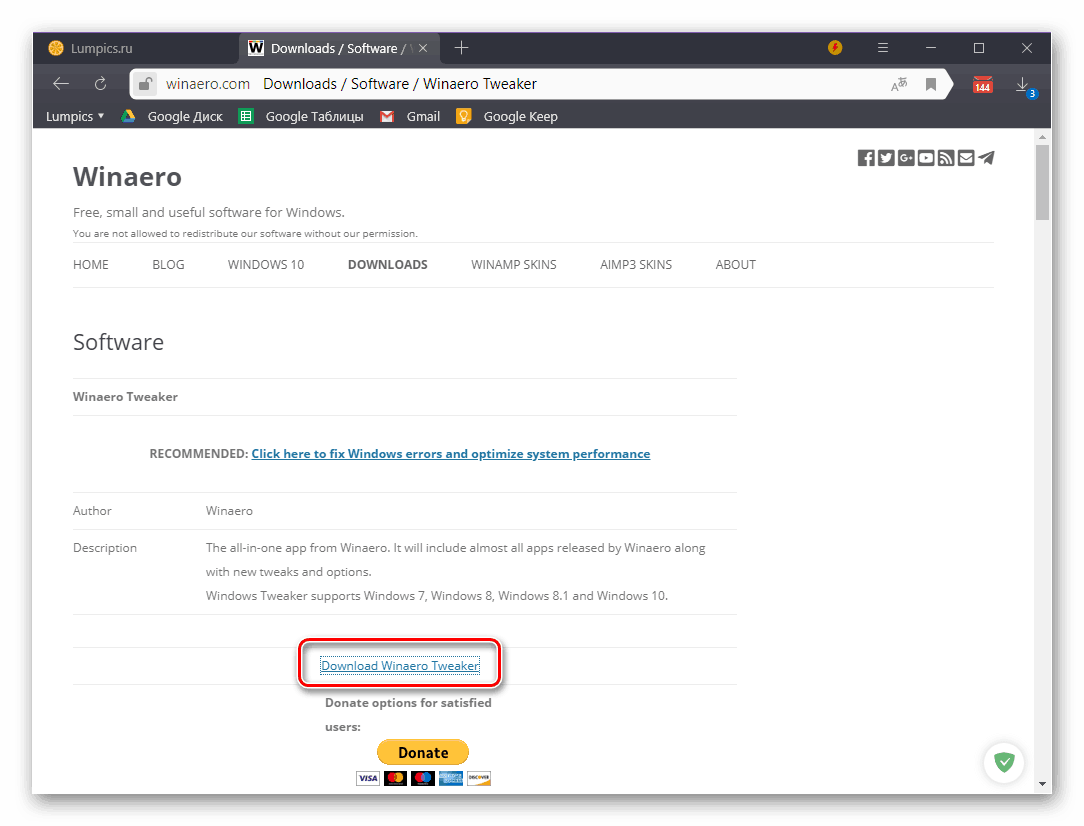
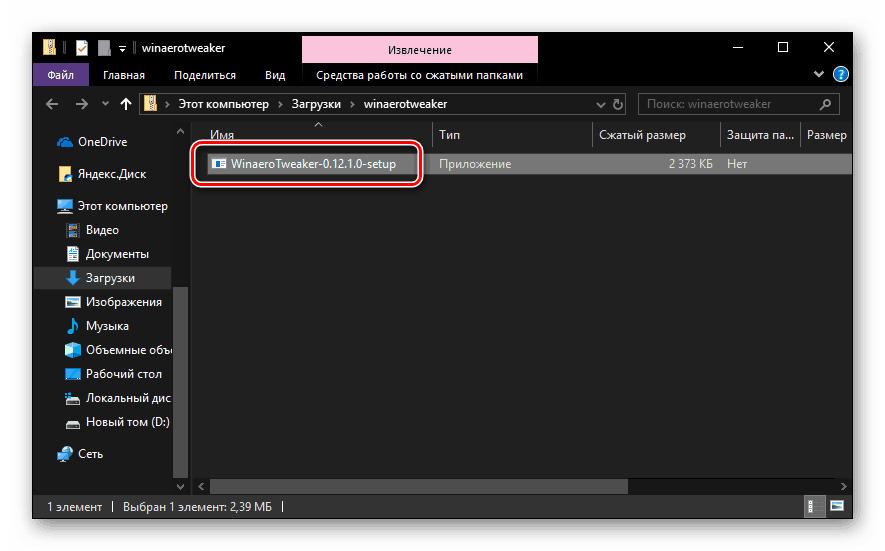
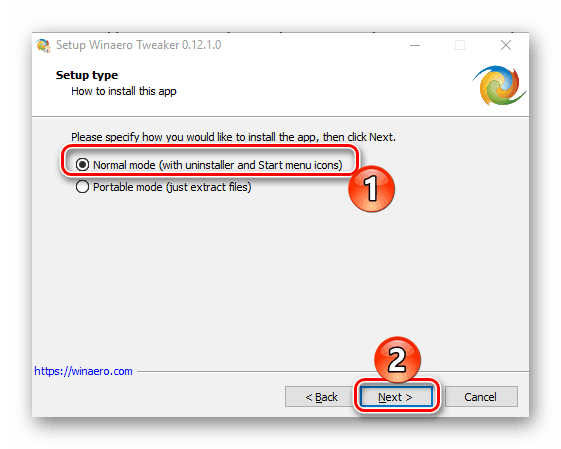
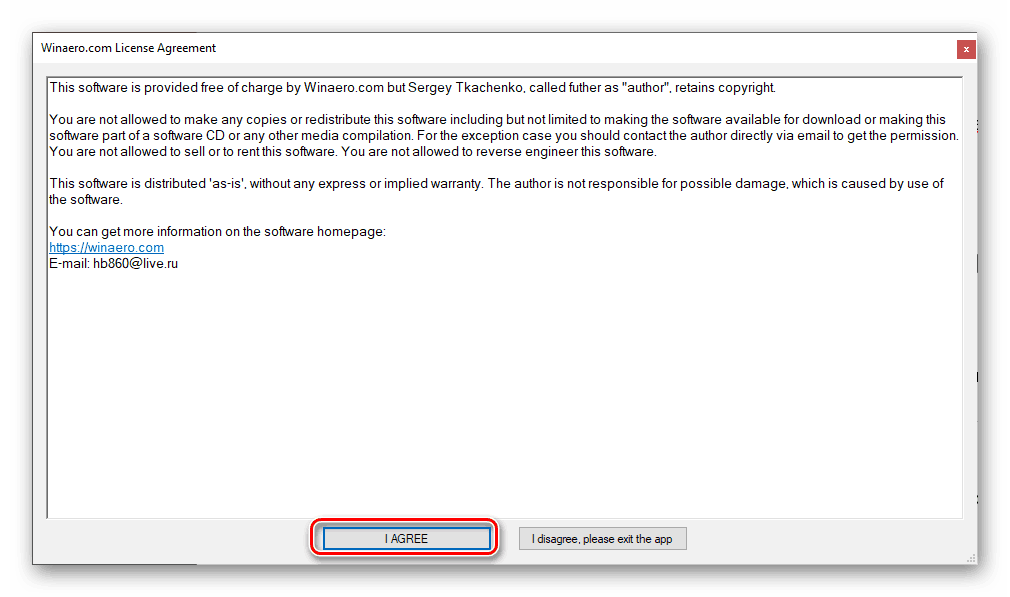
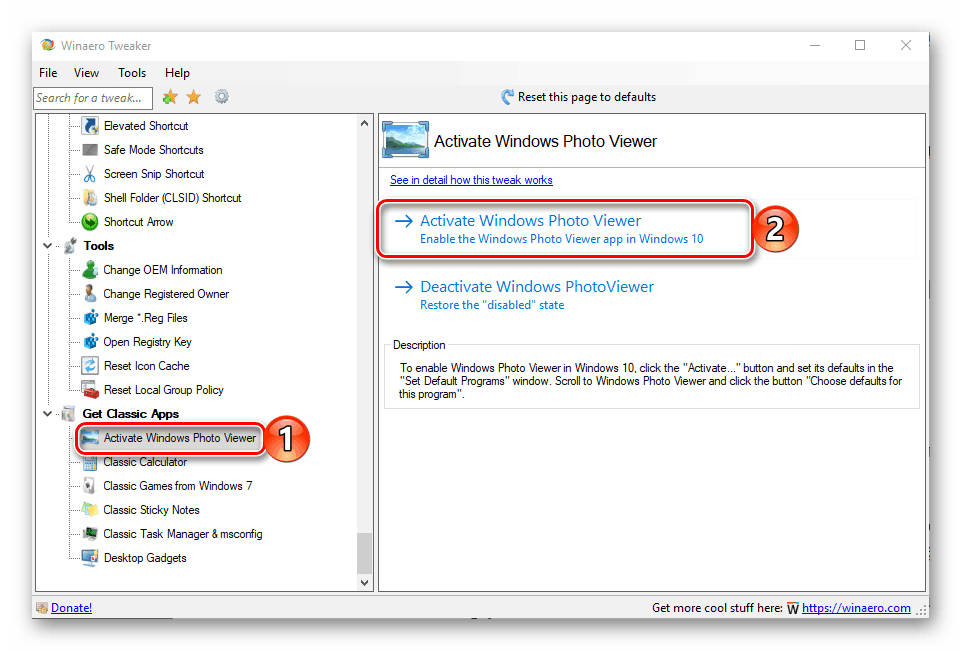
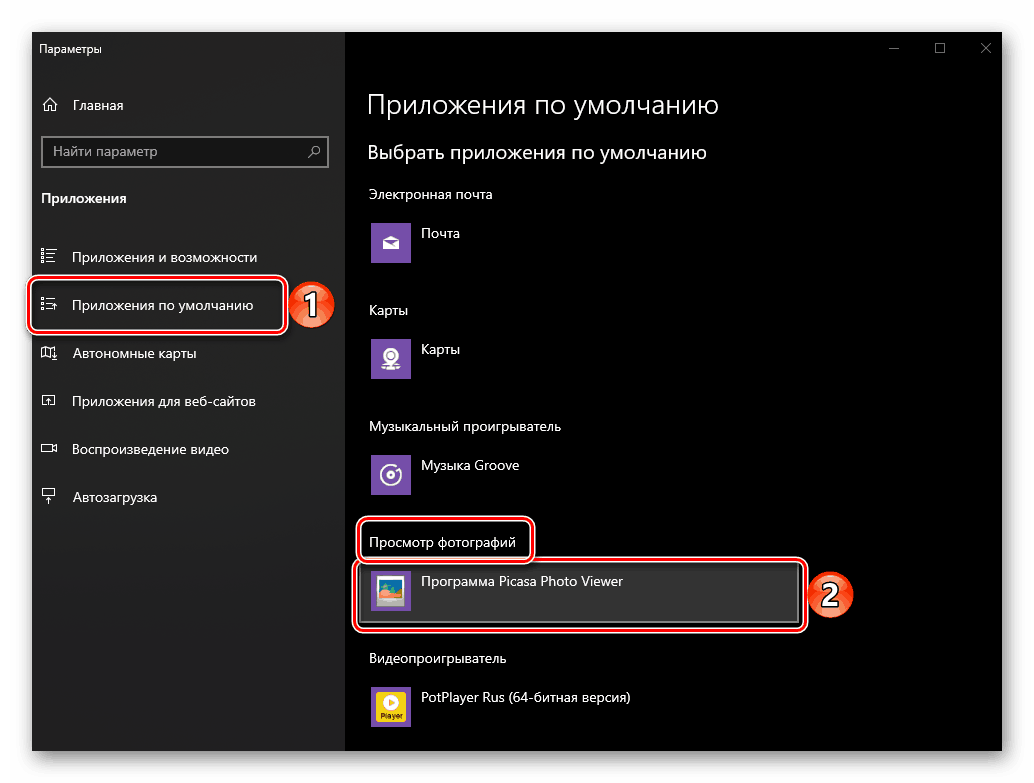
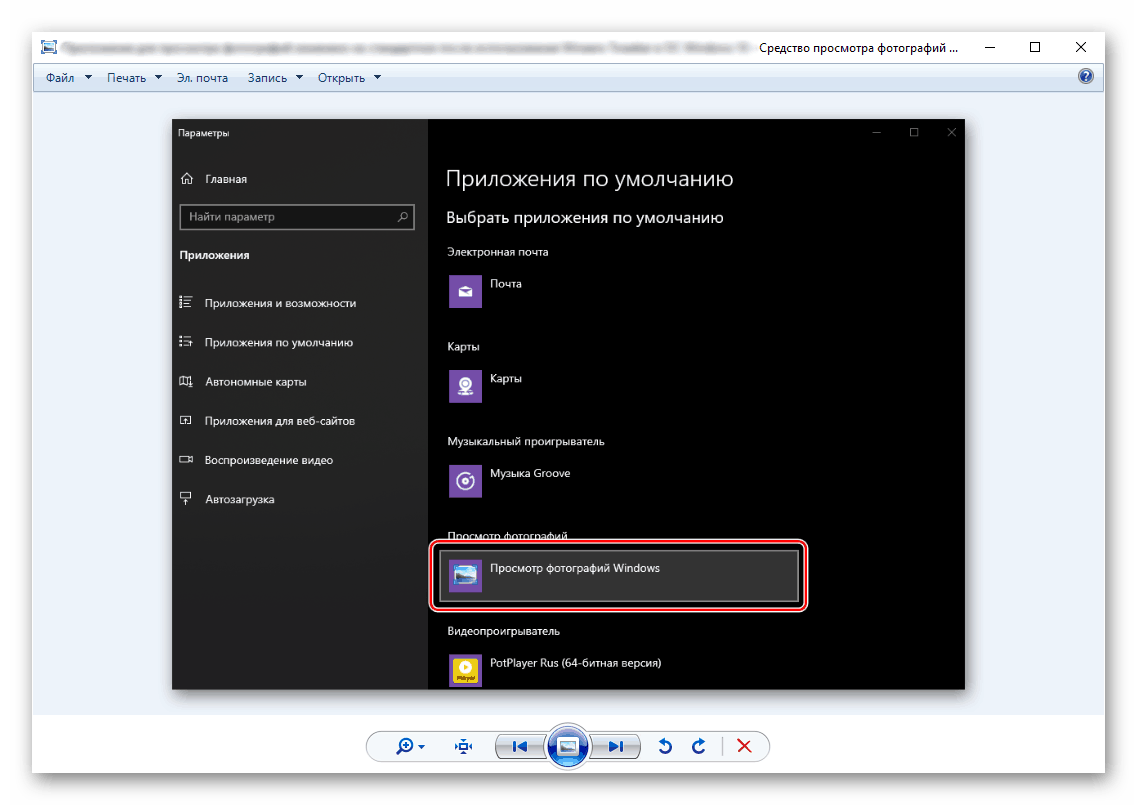
Можливо, додатково доведеться призначити асоціації деяких форматів з цим переглядачем. Про те, як це зробити, розповідається в окремій статті на нашому сайті. 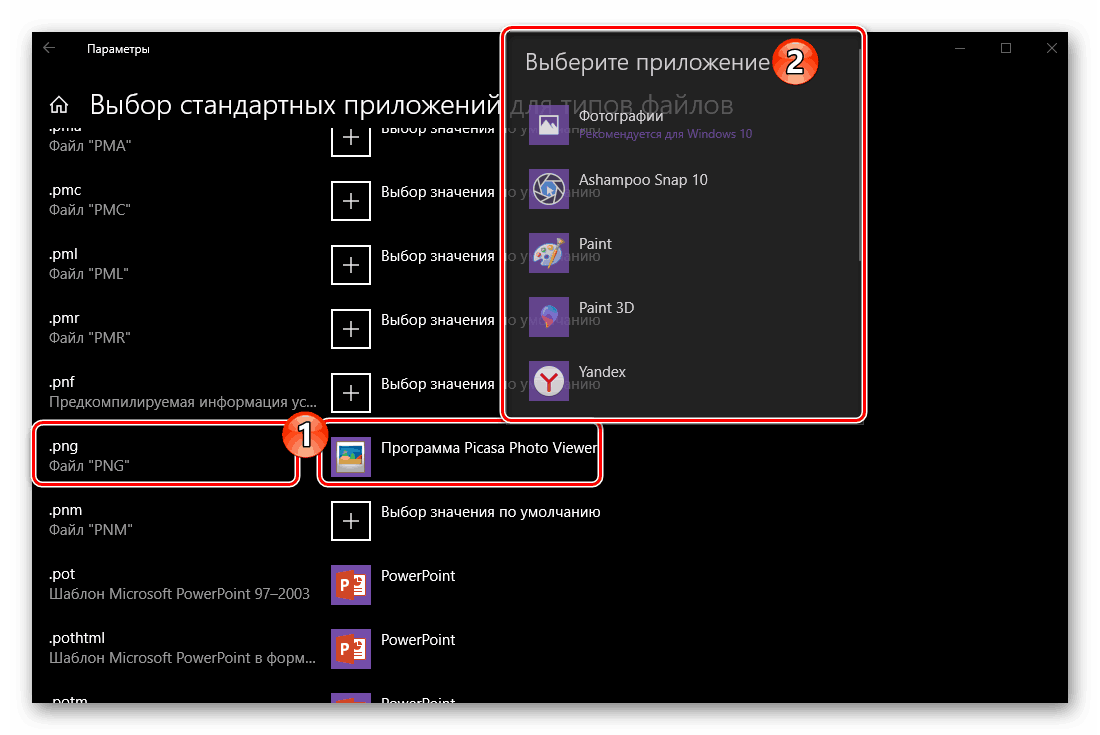
Читайте також: Призначення програм за замовчуванням в ОС Віндовс 10
Примітка: Якщо вам потрібно видалити «Перегляд фотографій», зробити це можна все в тому ж додатку Вінаеро твікери, тільки натиснути потрібно на другу посилання.
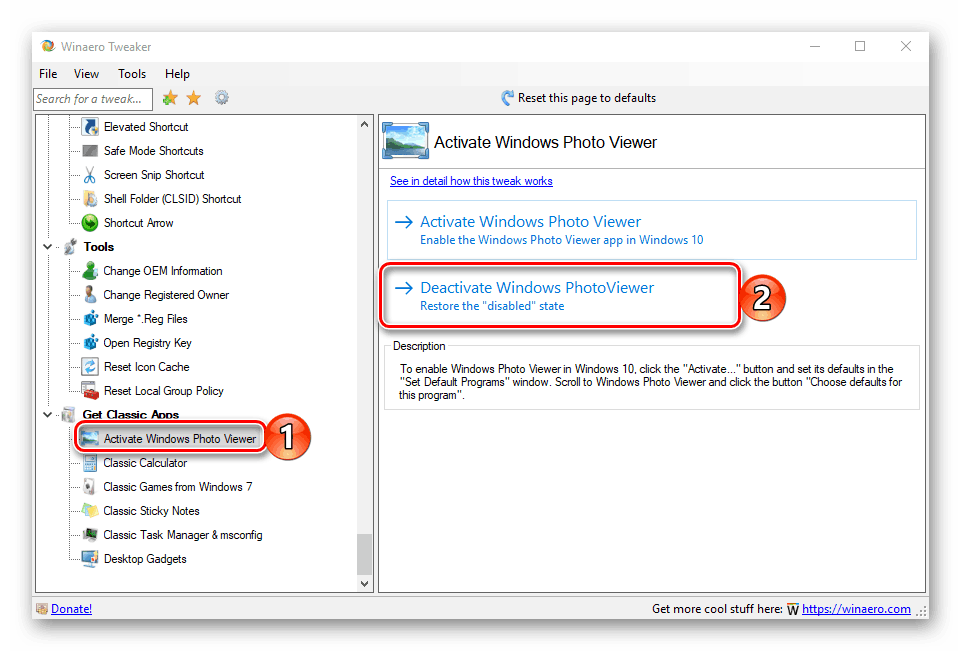
Використання Winaero Tweaker для відновлення і подальшого включення стандартного засобу «Перегляд фотографій Windows» в «десятці» - метод досить простий і зручний у своїй реалізації, так як він вимагає від вас мінімум дій. Крім того, в самому додатку-твікери є і досить багато інших корисних можливостей і функцій, ознайомитися з якими ви можете на дозвіллі. Якщо ж для активації однієї програми ви не горите бажанням встановлювати іншу, просто ознайомтеся з наступною частиною нашої статті.
Спосіб 2: Редагування реєстру
Як ми і позначили у вступі, «Перегляд фотографій" не був видалений з операційної системи - це додаток просто відключено. При цьому бібліотека photoviewer.dll, за допомогою якої воно реалізовано, залишилася в реєстрі. Отже, для відновлення переглядача нам з вами потрібно внести деякі корективи в цьому вельми важливий розділ ОС.
Примітка: Перед виконанням пропонованих далі дій обов'язково створіть точку відновлення системи, щоб мати можливість повернутися до неї в тому випадку, якщо щось піде не так. Це, звичайно, малоймовірно, але все-таки рекомендуємо для початку звернутися до інструкції з першого матеріалу по посиланню нижче і тільки потім переходити до реалізації даної процедури. Сподіваємося, стаття по другій посиланням вам не знадобиться.
Читайте також:
Створення точки відновлення в Віндовс 10
Відновлення операційної системи Windows 10
- Запустіть стандартний Блокнот або створіть на Робочому столі новий текстовий документ і відкрийте його.
- Виділіть і скопіюйте весь представлений під скріншотом код ( «CTRL + C»), а потім вставте його в файл ( «CTRL + V»).
![Код для відновлення перегляду фотографій вставлений в стандартний Блокнот ОС Windows 10]()
Windows Registry Editor Version 5.00
[HKEY_CLASSES_ROOTApplicationsphotoviewer.dll][HKEY_CLASSES_ROOTApplicationsphotoviewer.dllshell]
[HKEY_CLASSES_ROOTApplicationsphotoviewer.dllshellopen]
"MuiVerb" = "@ photoviewer.dll, -3043"[HKEY_CLASSES_ROOTApplicationsphotoviewer.dllshellopencommand]
@ = Hex (2): 25,00,53,00,79,00,73,00,74,00,65,00,6d, 00,52,00,6f, 00,6f, 00,74,00 , 25,
00,5c, 00,53,00,79,00,73,00,74,00,65,00,6d, 00,33,00,32,00,5c, 00,72,00,75,00,
6e, 00,64,00,6c, 00,6c, 00,33,00,32,00,2e, 00,65,00,78,00,65,00,20,00,22,00,25,
00,50,00,72,00,6f, 00,67,00,72,00,61,00,6d, 00,46,00,69,00,6c, 00,65,00,73,00,
25,00,5c, 00,57,00,69,00,6e, 00,64,00,6f, 00,77,00,73,00,20,00,50,00,68,00,6f,
00,74,00,6f, 00,20,00,56,00,69,00,65,00,77,00,65,00,72,00,5c, 00,50,00,68,00,
6f, 00,74,00,6f, 00,56,00,69,00,65,00,77,00,65,00,72,00,2e, 00,64,00,6c, 00,6c,
00,22,00,2c, 00,20,00,49,00,6d, 00,61,00,67,00,65,00,56,00,69,00,65,00,77,00,
5f, 00,46,00,75,00,6c, 00,6c, 00,73,00,63,00,72,00,65,00,65,00,6e, 00,20,00,25,
00,31,00,00,00[HKEY_CLASSES_ROOTApplicationsphotoviewer.dllshellopenDropTarget]
"Clsid" = "{FFE2A43C-56B9-4bf5-9A79-CC6D4285608A}"[HKEY_CLASSES_ROOTApplicationsphotoviewer.dllshellprint]
[HKEY_CLASSES_ROOTApplicationsphotoviewer.dllshellprintcommand]
@ = Hex (2): 25,00,53,00,79,00,73,00,74,00,65,00,6d, 00,52,00,6f, 00,6f, 00,74,00 , 25,
00,5c, 00,53,00,79,00,73,00,74,00,65,00,6d, 00,33,00,32,00,5c, 00,72,00,75,00,
6e, 00,64,00,6c, 00,6c, 00,33,00,32,00,2e, 00,65,00,78,00,65,00,20,00,22,00,25,
00,50,00,72,00,6f, 00,67,00,72,00,61,00,6d, 00,46,00,69,00,6c, 00,65,00,73,00,
25,00,5c, 00,57,00,69,00,6e, 00,64,00,6f, 00,77,00,73,00,20,00,50,00,68,00,6f,
00,74,00,6f, 00,20,00,56,00,69,00,65,00,77,00,65,00,72,00,5c, 00,50,00,68,00,
6f, 00,74,00,6f, 00,56,00,69,00,65,00,77,00,65,00,72,00,2e, 00,64,00,6c, 00,6c,
00,22,00,2c, 00,20,00,49,00,6d, 00,61,00,67,00,65,00,56,00,69,00,65,00,77,00,
5f, 00,46,00,75,00,6c, 00,6c, 00,73,00,63,00,72,00,65,00,65,00,6e, 00,20,00,25,
00,31,00,00,00[HKEY_CLASSES_ROOTApplicationsphotoviewer.dllshellprintDropTarget]
"Clsid" = "{60fd46de-f830-4894-a628-6fa81bc0190d}" - Зробивши це, відкрийте в Блокноті меню «Файл», виберіть там пункт «Зберегти як ...».
- У вікні системного «Провідника», яке буде відкрито, перейдіть в будь-яку зручну для вас директорію (це може бути і Робочий стіл, так зручніше). У випадаючому списку «Тип файлу» встановіть значення «Все файли», після чого задайте йому ім'я, поставте після нього точку і вкажіть формат REG. Має вийти приблизно так - імя_файла.reg.
![Збереження коду для редагування системного реєстру в ОС Windows 10]()
Читайте також: Щоб телефон відображав розширення файлів в Віндовс 10 - Зробивши це, натисніть на кнопку «Зберегти» і перейдіть туди, куди ви тільки що помістили документ. Запустіть його подвійним кліком лівої кнопки мишки. Якщо нічого не станеться, натисніть по значку файлу правою кнопкою мишки і виберіть в контекстному меню пункт «Злиття».
![Запуск файлу для внесення правок до реєстру в ОС Windows 10]()
У вікні із запитом про додавання відомостей до реєстру підтвердіть свої наміри.
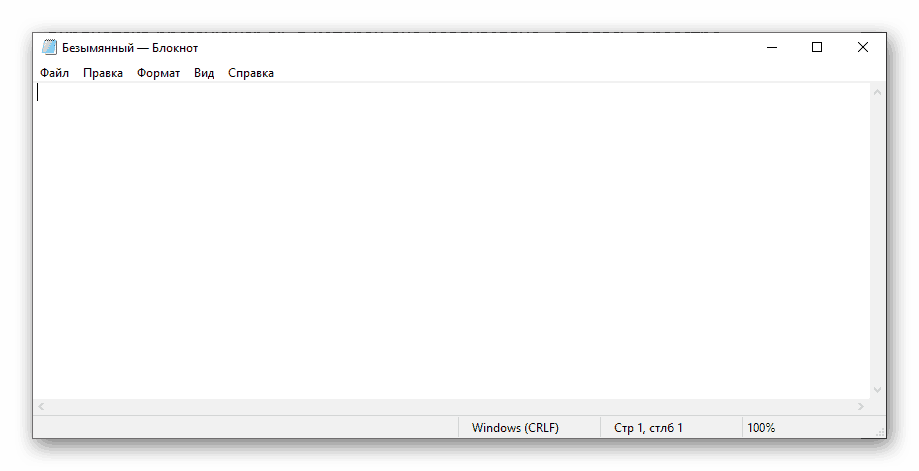
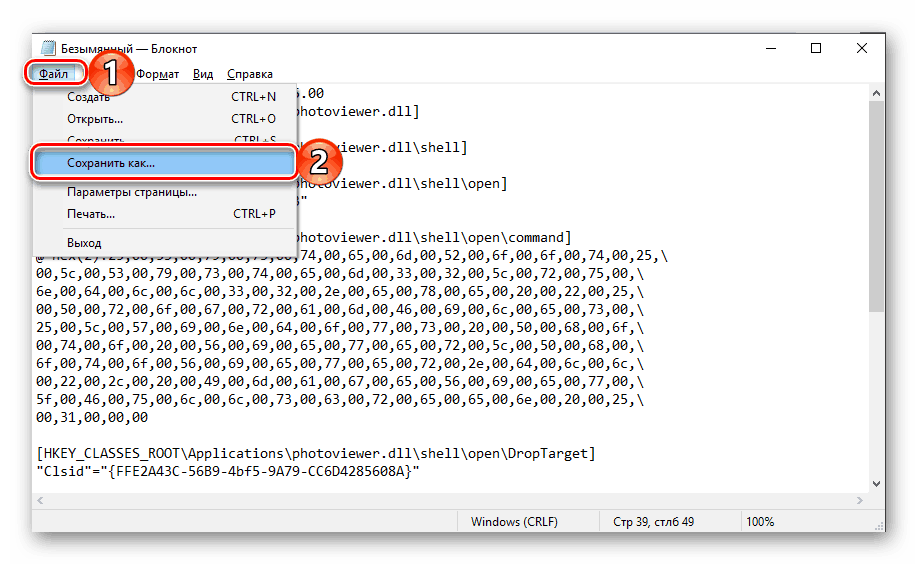

«Перегляд фотографій Windows» буде успішно відновлено. Для початку його використання, виконайте такі дії:
- Відкрийте «Параметри» операційної системи, натиснувши «WIN + I» або скориставшись його значком в меню «Пуск».
- Перейдіть до розділу «Додатки».
- У бічному меню виберіть вкладку «Програми за замовчуванням» і виконайте дії, описані в пунктах №6-7 попереднього способу.
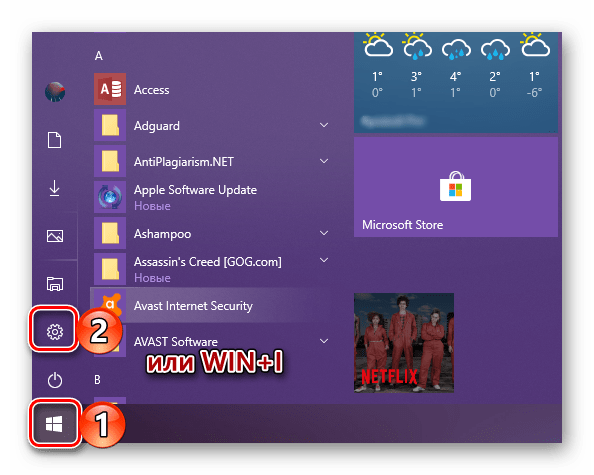
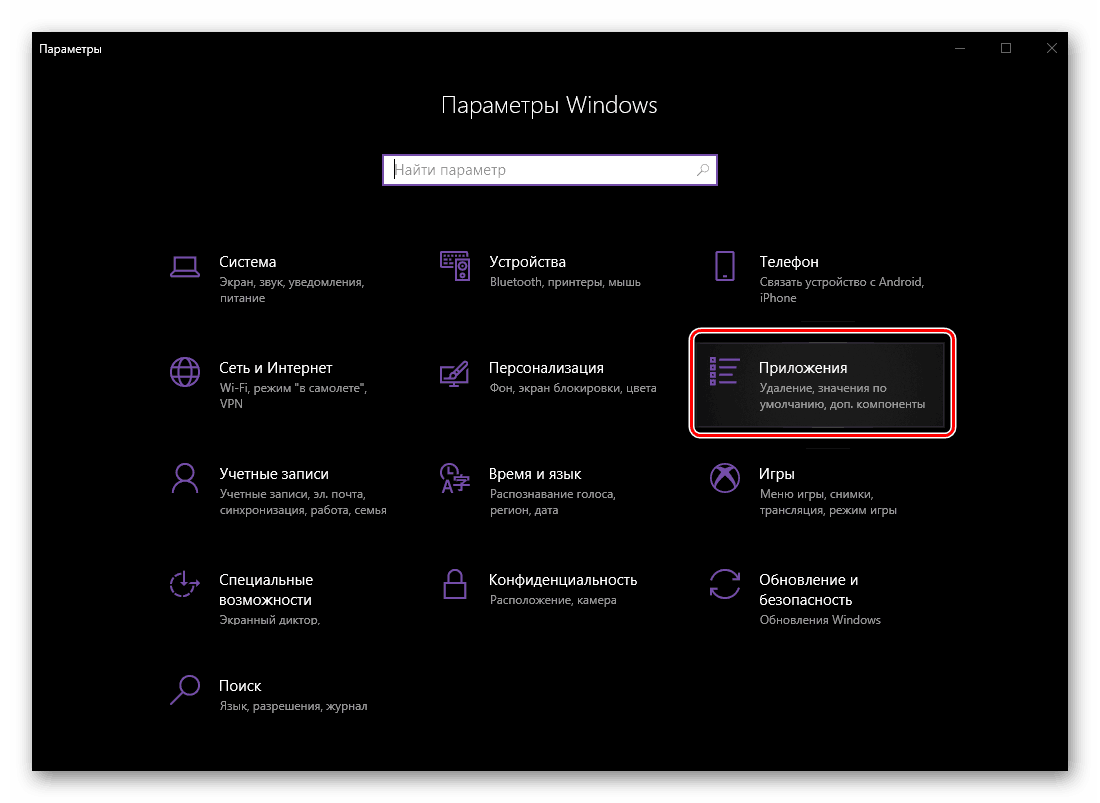
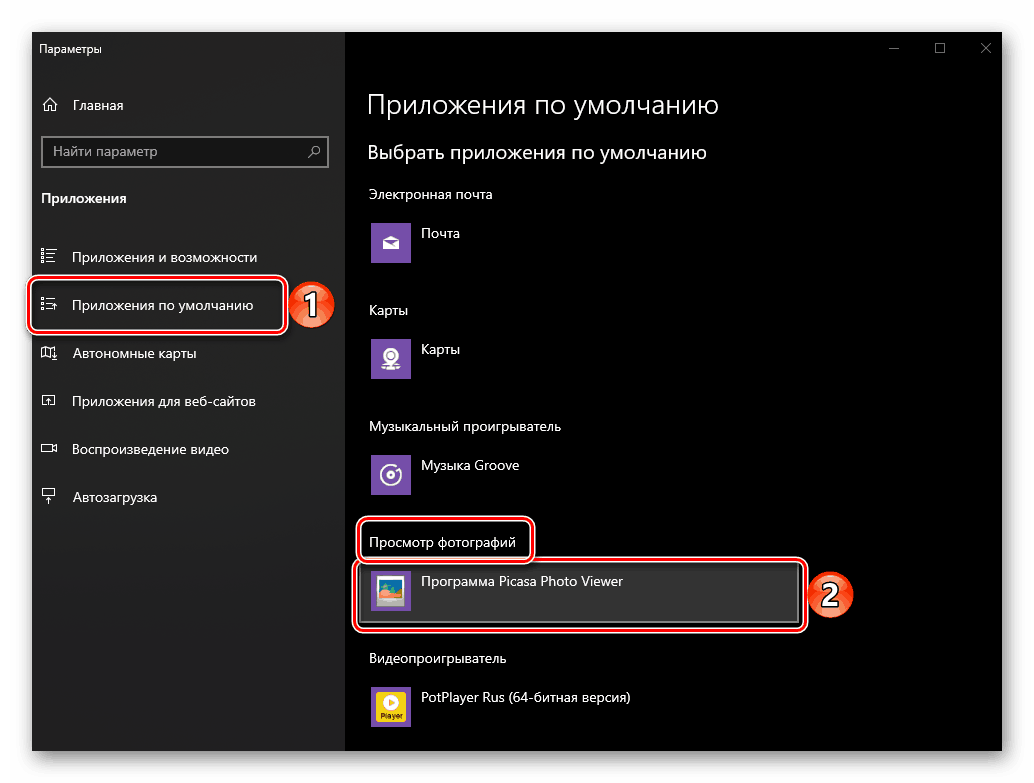
Читайте також: Як відкрити «Редактор реєстру» в Віндовс 10
Не можна сказати, що цей варіант включення «Перегляду фотографій» сильно складніше розглянутого нами в першій частині статті, але малодосвідчених користувачів він все ж може відлякати. А ось ті, хто звикли контролювати роботу операційної системи і функціонують в її середовищі програмних компонентів, напевно швидше поправлять реєстр, ніж встановлять додаток з безліччю хоч і корисних, але далеко не завжди дійсно потрібних функцій.
висновок
Як бачите, не дивлячись на те що в Windows 10 відсутня полюбилося багатьом засіб перегляду фотографій, доступне в попередніх версіях ОС, його можна повернути, причому приклавши для цього мінімум зусиль. Який з розглянутих нами варіантів вибрати - перший або другий - вирішуйте самі, ми ж на цьому закінчимо.